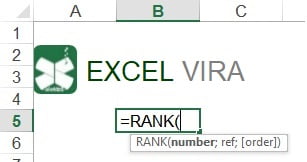یکی از پرکاربرد ترین نرم افزار های مایکرو سافت مجموعه آفیس (Office) می باشد، در مجموعه آفیس نیز یکی از محبوبترین نرم افزار ها اکسل می باشد. آشنایی با این نرم افزار امروزه در حسابداری به یک امتیاز تبدیل شده و در مصاحبه های استخدامی آشنایی با اکسل به عنوان یک توانایی برای حسابداران مطرح می شود.
اکسل در حسابداری
در بسیاری از موارد، نیاز به گزارشاتی داریم که توسط نرم افزار های حسابداری و مالی تولید نمی شوند، بسیاری از برنامه های حسابداری امروزه امکان تولید خروجی گزارشات به صورت فایل اکسل را دارند. نرم افزار اکسل امکانات بسیاری در ساخت گزارشات و تحلیل اطلاعات در اختیار ما قرار می دهد که در بیشتر مواقع به دلیل عدم آشنایی یا تسلط کم به نرم افزار اکسل از مزایای آن بی نصیب می مانیم.
جهت آشنایی حسابداران با اکسل، بامداد یک دوره آموزش اکسل برای کاربران نرم افزار حسابداری برگزار کرد که قصد داریم خلاصه ای از مطالب این دوره را در این مقاله ارائه دهیم. همچنین می توانید در کانال تلگرام بامداد نکات پر کاربرد اکسل برای حسابداران را دریافت کنید.
فرمت سلولها
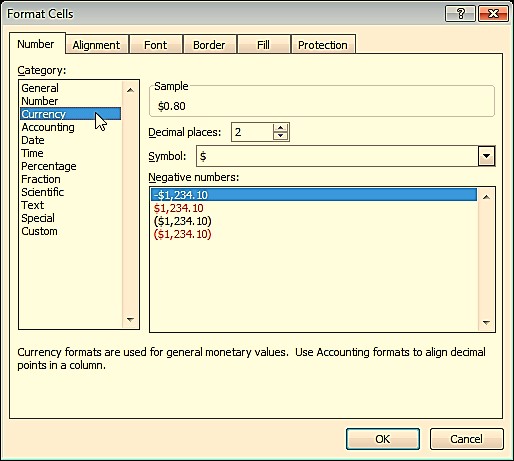
برای هر یک از سلول های داده می توانیم یک فرمت جهت نمایش مشخص کنیم این فرمت تغییری در مقدار این اطلاعات نمی دهد و فقط نحوه نمایش اطلاعات را مشخص می کند. جهت دسترسی به پنجره تغییر فرمت بر روی سلول کلید راست موس را بزنید و از منو Format Cells را انتخاب کنید. دو نمونه از فرمت های پر کاربرد:
Number که شما می توانید تعداد ارقام اعشار فعال کردن جدا کننده سه رقم اعشار را تنظیم کنید.
Currency واحد پول در این نوع داده مشخص می شود.
مرتب سازی
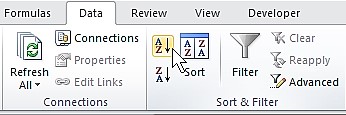
مرتب سازی بر روی یک ستون از داده ها انجام می شود، می توان با انتخاب کردن یک ستون با کلیک کردن بر روی نام ستون و انتخاب کردن نوع مرتب سازی صعودی یا نزولی آن ستون را مرتب کرد.
حذف سطر تکراری

با انتخاب این گزینه می توان سطرهایی که اطلاعات یکسان دارند را حذف کرد.
جداسازی(Filter)
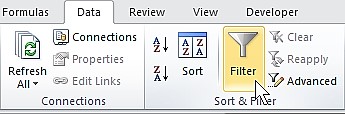
با استفاده از این گزینه می توانید بخشی از اطلاعات در جدول را ببینید، اطلاعاتی که فیلتر می کنید فقط نمایش داده نمی شوند و همچنان در صفحه شما وجود دارند و با حذف یا تغییر فیلتر نمایش داده می شود.
جداول محوری(Pivot Tables)

این گزینه کمک می کند حجم انبوهی از داده ها که دارای ستون ها و ویژگی های مختلف هستند را در قالب جدول های متقاطع بر اساس ستون های مختلف جدول اصلی تنظیم کرده و گزارشاتی به فرم Cross-Tab تولید کنیم.
Row: سر تیتر هایی از جدول اصلی که می توانند در بخش عناوین سطر های Pivot قرار گیرند.
Column: سر تیتر هایی از جدول اصلی که می توانند در بخش عناوین ستون های Pivot قرار گیرند.
Values∑: مقادیری (محاسباتی) که در تقاطع حاصل از سطر و ستون های Pivot قرار می گیرند.
Filter: می توان کل گزارش ساخته شده توسط سه آیتم بالا را بر اساس موضوع یا موضوعاتی Filter کرد.
به عنوان مثال گزارش زیر برای فروش محصولات مختلف یک شرکت تولیدی براساس ماه های سال ایجاد شده است:
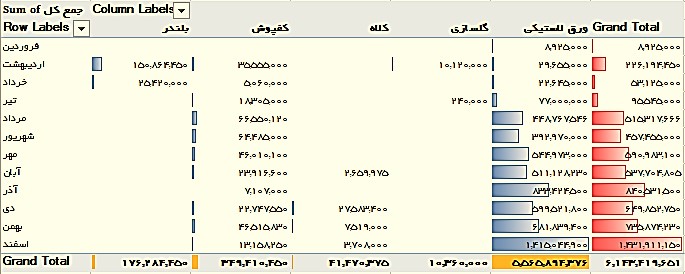
می توان این گزارش را فقط برای یک یا چند سال خاص و یک یا چند مشتری خاص ایجاد کرد که برای این کار از گزینه Report Filter استفاده می کنیم.
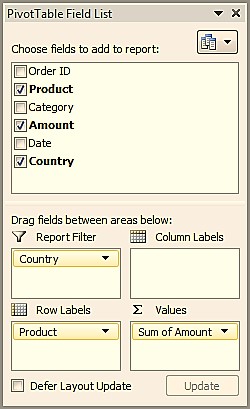
فرمولهای پرکاربرد اکسل
جهت فراخوانی پنجره فرمول مطابق شکل زیر عمل کنید.
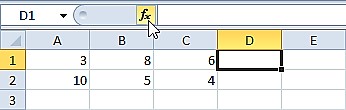
پس از انتخاب گزینه فوق پنجره زیر باز می شود که می توانید فرمول مورد نظر را از آن انتخاب کنید
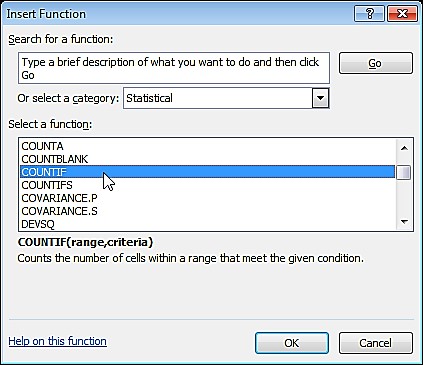
برخی از فرمول های مهم:
SUM برای جمع کردن اعداد چند سلول استفاده می شود.
SUMIF برای جمع کردن اعداد چند سلول می باشد در صورت برقراری شرطی خاص (مثلا جمع فروش یک کالا)
VLOOKUOP با استفاده از این فرمول می توان مقداری را در یک ستون جستجو کرد و مقدار متناظر آن را در همان ردیف استخراج کرد (مثلا اگر جدول نام و کد کالا موجود باشد و گزارش بر اساس کد کالا نیز موجود باشد و بخواهیم نام کالا را به این گزارش اضافه کنیم)